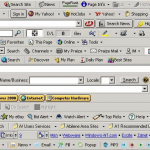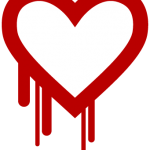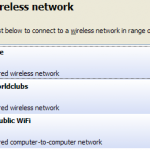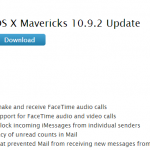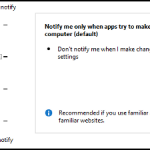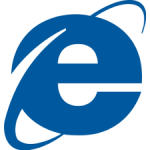あなたは休暇を取っていますが、それはあなたが強迫してあなたのEメールをチェックしてウェブをサーフィンすることを意味しません。つまり、荷物のどこかに埋められているのはあなたのラップトップです。ねえ、それはおそらくあなたが開梱する最初のものになります。しかし、日光浴をしている間にプライバシーを保護することを考えましたか。そうでないかもしれない。 あなたのプライバシーは常に攻撃を受けていますが、あなたが旅行するときはなおさらです。休暇中にプライバシーを保護するためにしなければならないことが2つあります。まず、あなたはあなたのコンピュータから悪者を締め出したいのです。第二に、彼らがたまたま入ってきたら、あなたは彼らにできるだけ少ないダメージを与えることを望むでしょう。それを念頭に置いて、日焼けしている間あなたのプライバシーを保護するための5つのヒントがあります。 1.パスワードでコンピュータを保護する 頻繁にノートパソコンを持ち歩かない場合は、パスワードで保護されていない可能性があります。あなたがホテルの部屋の外に持っていくことを計画していないのなら、パスワードを設定しなければならないのは面倒だと思うかもしれません。休暇中でいると嗜眠状態になることがありますが、それが怠惰になる時間ではありません。 1日24時間警備する準備ができていない限り、ラップトップをパスワードで保護することをお勧めします。あなたは自分の部屋に誰がアクセスできるのか決してわかりません。 2.安全でないWiFiを避ける オンラインにするには、おそらく公衆無線LANを使用していることでしょうが、これで問題ありません。しかし、あなたがあなたのプライバシーを気にかけているなら、あなたは開いたままでいるでしょう(すなわち、安全でない)WiFi。言い換えれば、接続するWiFiにパスワードが必要であることを確認してください。また、パスワードが一般に公開されていない、一般的なもの、または再利用されていないことを確認してください。 3.安全なWebサイトにのみ接続する ここまでで、おそらくHTTPSプロトコルを使用する安全なWebサイトに精通しているでしょう。下の図に示すように、URLにはHTTPSと表示され、アドレスバーに小さな鍵がかかっていることがよくあります。 安全なWebサイトを閲覧しているかどうかを確認する方法は次のとおりです。 Chromeを使用する Microsoft Edgeを使用する Mozilla Firefoxを使用する Safariを使う: HTTPSを使用すると、暗号化されたリンクを介してそのWebサイトと通信できます。これは、プライバシーを保護するための優れた方法です。あなたは休暇中にあなたのすべてのあなたのオンライン活動をHTTPSを備えたそれらのウェブサイトだけに制限するべきです。 4.あなたのラップトップに個人情報がないことを確認してください ハッカーがコンピュータで最初に探すのは、電話番号、電子メール、パスワード、クレジットカード番号などの個人情報です。あなたが休暇に出る前であってもあなたがすることができる最も良いことはあなたの個人情報からあなたのコンピュータを一掃することです。 個人情報は、ログ、キャッシュ、ブラウザのCookie、ローカルトレースファイルなど、多くの場所に隠される可能性があります。あなたがそれらすべてを手に入れることを確認してください。これらの場所をすべて見つけてきれいにする方法がわからない場合は、 ReviverSoft Privacy Reviverのような製品をチェックしてください。それはあなたのためのすべての発見とクリーニングを行います。 5.定期的にノートパソコンをスキャンする いくら注意を払っても、見ていないときに誰かがあなたのラップトップにマルウェアを入れてしまう可能性があります。 1日に1回あなたのラップトップをマルウェアについてスキャンしているなら、それは害を及ぼさず、あなたがよりよく眠るのを助けるかもしれません。 休暇中なので、スキャンのスケジュールを設定できるReviverSoft Security Reviverのようなスキャンユーティリティを必ず選択してください。それにしても、コンピュータ感染をチェックするためにあなたのサーフレッスンを中断しなければならないのは嫌です。 休暇中にプライバシーを侵害する必要はありません。これらの簡単なヒントに従ってください、そして、悪者たちにとってそれをタフにしてください。
| バイ Steve Horton |
|
|
それに直面しよう:あなたの両親だけでなく、あなたがそうであるように、自分のPCの面倒を見ていない。夏休みに家は、今これを修正するには絶好のタイミングですが。
| バイ Steve Horton |
|
|
秘密のフォックスは、エクスプロイトの名前であり、ハッカーは、IEを実行している人々のアバンテージを取っている。ここでは、このハックを回避する方法を説明します。
| バイ Mark Beare |
|
|
Heartbleedは今週、大きな話題になっています。あなたとどのように自分自身を守るためにのためにそれが何を意味するのかを学ぶ。
| バイ Steve Horton |
|
|
ここでは、公共の環境でのWi-Fiにアクセスする7のヒントを紹介します。あなたはこの知識と安全な武装ができるでしょう。
| バイ Steve Horton |
|
|
これは、OS Xのマーベリックス10.9.2にアップデートするここ数年で行われたMac上で誰にとっても重要です – 私たちは、なぜあなたを教えてあげましょう。
| バイ Mark Beare |
|
|
マイクロソフトは2015年7月14日まで、Windows XPのセキュリティサポートを拡張しました。これはあなたのため何を意味するのかを調べる。
| バイ Steve Horton |
|
|
Windows Vistaでは&7でユーザーアカウント制御を使用すると、多くのWindows機能へのアクセスを許可または禁止、ユーザーごとにセキュリティレベルを調整することができます。
| バイ Steve Horton |
|
|
ユーザーにとってユーザーアカウントコントロール設定の上げ方・下げ方を管理して知ることは重要で、 その結果パソコンが修正されている場合、Windowsが知らせてくれます。
| バイ Steve Horton |
|
|
Internet Explorer のバージョン 6 から 9 をお使いの場合、セキュリティ上の脅威があります。どのような問題と対策があるか、詳細をご覧ください。
| バイ Mark Beare |
|
|
ここでこれまでのあなたのPCのアップ上で動作するソフトウェアを保つことの重要性にいくつかの貴重な洞察です!
| バイ Mark Beare |
|
|
フィッシングとは何ですか?いいえ、それはタイプミスではありません、それは時間のあなたのギターに出ジャミング記述するための言葉ではありません。フィッシングは、パスワードやログイン情報の形で最も頻繁に、情報を得る不正に犯罪者によって使用される詐欺の一種です。フィッシングはまたあなたのコンピュータを感染させる悪質なプログラムにつながることができます。フィッシング攻撃は、一般的にそうでないものであることが提示されたメッセージやリンクの形で来る。これらはあなたのログイン情報をキー入力するにあなたをだまして正規のサイトを模倣したダミーのウェブサイトに、電子メールで送信された悪意のあるリンクから何もすることができます。